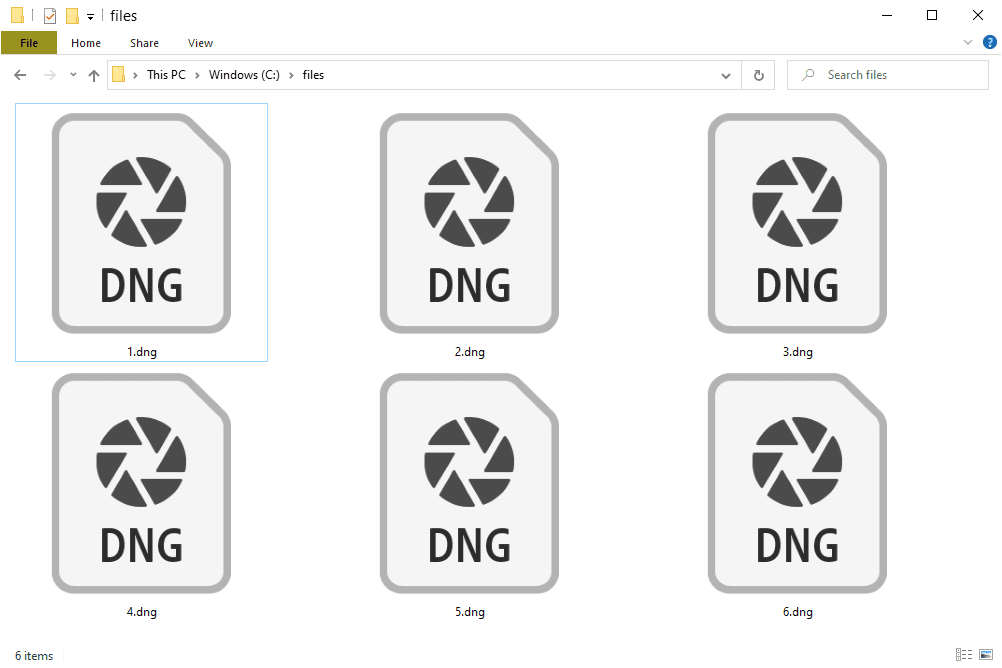DNG-tiedostotunnisteella varustettu tiedosto on todennäköisesti Adobe Digital Negative Raw Image -tiedosto. Muoto on vastaus avoimen standardin puuttumiseen digitaalikameroiden raakaformaateille. Muut raakatiedostot voidaan muuntaa DNG-muotoon, jotta useimmat ohjelmistot voivat käyttää niitä. DNG-tiedostorakenne tarjoaa paitsi tavan tallentaa kuvaa, myös tavan tallentaa valokuvasta lisätietoja, kuten metatiedot ja väriprofiilit.
Muut DNG-tiedostotunnisteen käyttötavat
Muut DNG-tiedostot voivat olla Virtual Dongle Image -tiedostoja. Ne ovat digitaalisia kopioita fyysisistä dongleista, joita jotkin ohjelmistot saattavat tarvita ohjelman aktivoimiseksi. Fyysinen dongle toimii avaimena, joka sisältää ohjelmistolisenssitiedot, joten virtuaalista donglia käytetään samaan tarkoitukseen, mutta dongle-emulaattorien kanssa.
Kuinka avata DNG-tiedosto
DNG-tiedostoja voidaan avata useilla kuvankatseluohjelmilla, mukaan lukien sisäänrakennettu Photos-sovellus Windowsissa ja macOS:ssä, Able RAWer ja Canvas X. Vaikka Photoshop ja Lightroom eivät ole ilmaisia, ne tukevat myös muotoa. Adobe Photoshop Express -sovellus Androidille voi myös avata DNG-tiedostoja; sama on saatavilla iOS:lle. Voit avata Virtual Dongle -kuvatiedoston Soft-Key Solutionsin USB Dongle -varmuuskopiointi- ja palautusohjelmalla.
Kuinka muuntaa DNG-tiedosto
Jos käytät jo ohjelmaa, joka voi Avata DNG-tiedoston, voit todennäköisesti käyttää sitä myös sen muuntamiseen. Photoshop tukee tämän muodon tallentamista useisiin muihin tiedostotyyppeihin, kuten RAW, MPO, PXR ja PSD. Jos esimerkiksi avaat DNG-tiedoston Photoshopissa, siirry osoitteeseen Tiedosto † Tallenna nimellä valitaksesi toisen muodon tallentaaksesi sen. Toinen vaihtoehto on käyttää ilmaista tiedostomuunninta. Yksi, jota suosittelemme usein, on Zamzar, online-muunnin, joka voi tallentaa JPG-, TIFF-, BMP-, GIF-, PNG-, TGA- jne., PDF mukaan lukien. Jotkut yllä olevat DNG-tiedostonavaajat voivat myös pakata tiedoston, jos haluat säilyttää muodon, mutta ilman suurempaa tiedostokokoa. Lightroom on esimerkki: napsauta tiedostoa hiiren kakkospainikkeella ja siirry kohtaan Viedä † ViedäValita DNG valitse kuvamuodoksi Keskikokoinen Ota JPEG-esikatseluasetukseksi käyttöön Käyttää häviöllistä pakkaustaja muuta kuvan kokoa tarvittaessa. Adobe DNG Converter on Adoben ilmainen muuntaja, joka tekee päinvastoin: se muuntaa muut raakakuvatiedostot (esim. NEF tai CR2) DNG-muotoon. Voit käyttää tätä ohjelmaa Windowsissa ja macOS:ssä, vaikka et käyttäisi Adobe-tuotetta.
Eikö tiedosto vieläkään avaudu?
Jos tiedostosi ei avaudu oikein yllä olevien työkalujen kokeilun jälkeen, tarkista tiedostopääte uudelleen. Monet niistä ovat hyvin samankaltaisia, vaikka muodoilla itsellään ei ole mitään tekemistä keskenään. Tässä tapauksessa DNG-avaaja ei avaa tiedostoasi. Esimerkiksi DGN on laajennus, jota käytetään MicroStation Design 2D/3D -piirustustiedostoissa. Voit avata sellaisen MicroStationilla tai Bentley View’lla. FAQ
-
Kuinka käytät Adobe DNG Converteria?
Lataa ja avaa sovellus käyttöjärjestelmällesi > valitse kuvakansio, jonka haluat muuntaa > ja valitse muunnettujen DNG-tiedostojen kohde. Muuta tarvittaessa yhteensopivuusasetuksia Asetukset † Muuta asetuksia† Klikkaus Okei tallentaaksesi valintasi ja siirtää aloittaaksesi muuntamisen.
-
Onko DNG-tiedostomuoto parempi kuin RAW?
DNG-tiedostot tarjoavat enemmän joustavuutta avoimen lähdekoodin raakatiedostoina, jotka voidaan avata ja muuntaa monilla ohjelmilla. DNG-tiedostot ovat myös usein pienempiä kuin RAW-tiedostot. RAW-kuvissa on runsaasti tietoa, mutta ne ovat myös patentoiduissa tiedostomuodoissa, jotka joskus toimivat parhaiten (tai yksinomaan) kameran valmistajan käsittelyohjelmiston kanssa.